Stretchly ialah aplikasi yang boleh anda pasang pada desktop Linux untuk mengingatkan anda supaya berdiri, meregangkan badan dan berehat semasa bekerja. Dalam panduan ini, kami akan menunjukkan kepada anda cara memasang Stretchly dan cara menggunakannya juga.

Memasang Stretchly pada Linux
Stretchly menyokong Linux dengan baik dan menyokong pelbagai jenis pengedaran. Untuk menggunakan aplikasi ini, pastikan anda menggunakan Ubuntu, Debian, Arch Linux, Fedora atau OpenSUSE Linux.
Stretchly diedarkan melalui halaman GitHub projek dalam format pakej yang boleh dimuat turun. Untuk memulakan pemasangan pada komputer anda, buka tetingkap terminal pada desktop Linux. Kemudian, ikut arahan pemasangan yang digariskan di bawah yang sepadan dengan sistem pengendalian Linux yang anda gunakan pada masa ini.
Ubuntu
Untuk memasang Stretchly pada Ubuntu, mulakan dengan memuat turun pakej DEB terkini ke komputer anda. Menggunakan arahan wget di bawah, mulakan proses muat turun.
wget https://github.com/hovancik/stretchly/releases/download/v1.7.0/Stretchly_1.7.0_amd64.deb
Selepas memuat turun fail pakej Stretchly DEB ke komputer Ubuntu anda, pemasangan boleh dimulakan. Menggunakan arahan apt install , sediakan Stretchly pada Ubuntu.
sudo apt install ./Stretchly_1.7.0_amd64.deb
Debian
Untuk menggunakan Stretchly pada Debian , anda perlu memuat turun keluaran terkini pakej Stretchly DEB ke komputer anda dan memasangnya. Anda boleh memuat turun pakej ke komputer anda menggunakan arahan wget di bawah.
wget https://github.com/hovancik/stretchly/releases/download/v1.7.0/Stretchly_1.7.0_amd64.deb
Setelah pakej Stretchly DEB dimuat turun ke komputer anda, pemasangan boleh dimulakan. Menggunakan arahan dpkg di bawah, sediakan keluaran terbaru Stretchly pada sistem anda.
sudo dpkg -i Stretchly_1.7.0_amd64.deb
Memandangkan pakej Stretchly DEB telah disediakan pada komputer anda, anda perlu membetulkan sebarang isu pergantungan yang berlaku semasa proses pemasangan. Untuk melakukan ini, masukkan sudo apt-get install -f.
sudo apt-get install -f
Arch Linux
Aplikasi Stretchly disokong secara rasmi pada Arch Linux oleh pembangun melalui fail pakej Pacman. Untuk membolehkannya berfungsi pada komputer anda, mulakan dengan memuat turun pakej Pacman ke komputer anda menggunakan wget .
wget https://github.com/hovancik/stretchly/releases/download/v1.7.0/Stretchly-1.7.0.pacman
Selepas memuat turun fail pakej Stretchly Pacman ke komputer anda, pemasangan boleh dimulakan. Menggunakan arahan pacman -U di bawah, pasang perisian pada komputer anda.
sudo pacman -U Stretchly-1.7.0.pacman
Fedora
Untuk menggunakan Stretchly pada Fedora , anda perlu memuat turun fail pakej Stretchly RPM terkini ke komputer anda. Untuk memuat turun fail RPM ke komputer anda, gunakan arahan muat turun wget berikut di bawah.
wget https://github.com/hovancik/stretchly/releases/download/v1.7.0/Stretchly-1.7.0.x86_64.rpm
Setelah fail pakej selesai dimuat turun ke komputer anda, pemasangan boleh dimulakan. Menggunakan arahan pemasangan dnf di bawah, sediakan Stretchly pada PC Fedora Linux anda.
sudo dnf pasang Stretchly-1.7.0.x86_64.rpm
OpenSUSE
Pengguna OpenSUSE Linux boleh memasang aplikasi Stretchly melalui pakej RPM yang boleh dimuat turun. Untuk mendapatkannya, gunakan arahan muat turun wget berikut dalam tetingkap terminal.
wget https://github.com/hovancik/stretchly/releases/download/v1.7.0/Stretchly-1.7.0.x86_64.rpm
Selepas memuat turun fail pakej Stretchly RPM ke komputer anda, pemasangan apl boleh dimulakan. Menggunakan arahan pemasangan zypper di bawah, sediakan Stretchly pada PC Linux anda.
sudo zypper pasang Stretchly-1.7.0.x86_64.rpm
Cara menggunakan Stretchly
Untuk menggunakan Stretchly pada desktop Linux, mulakan dengan membuka apl. Anda boleh membuka aplikasi pada desktop Linux anda dengan mencari "Stretchly" dalam menu aplikasi. Apabila anda telah melancarkan apl, ikut arahan langkah demi langkah di bawah.
Langkah 1: Terdapat banyak bahasa untuk dipilih. Setiap bahasa diwakili oleh bendera negara. Menggunakan UI, pilih bahasa yang anda suka gunakan Stretchly.
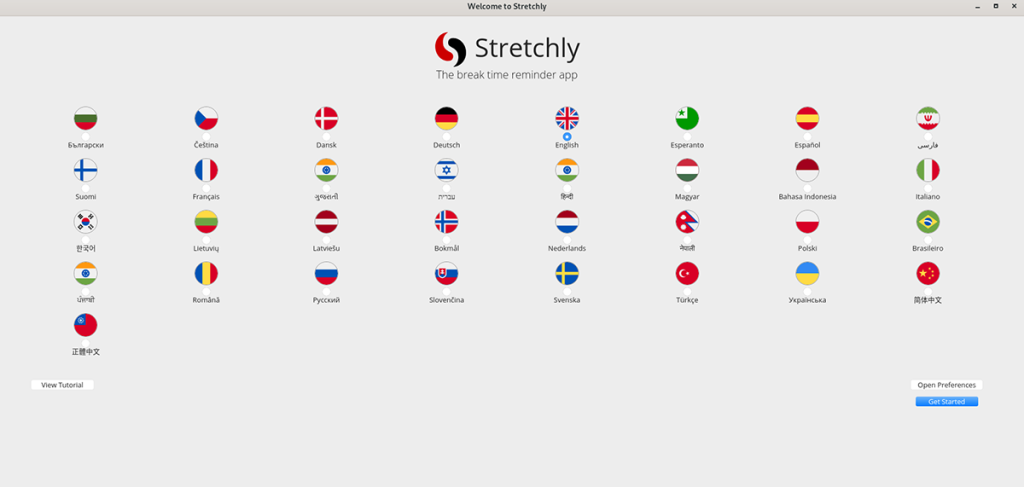
Langkah 2: Selepas memilih bahasa anda, cari butang "Buka pilihan" dan pilih dengan tetikus. Dari sini, anda akan melihat tetapan apl Stretchly. Dalam tetingkap ini, cari bahagian "Jadual", dan klik padanya dengan tetikus.
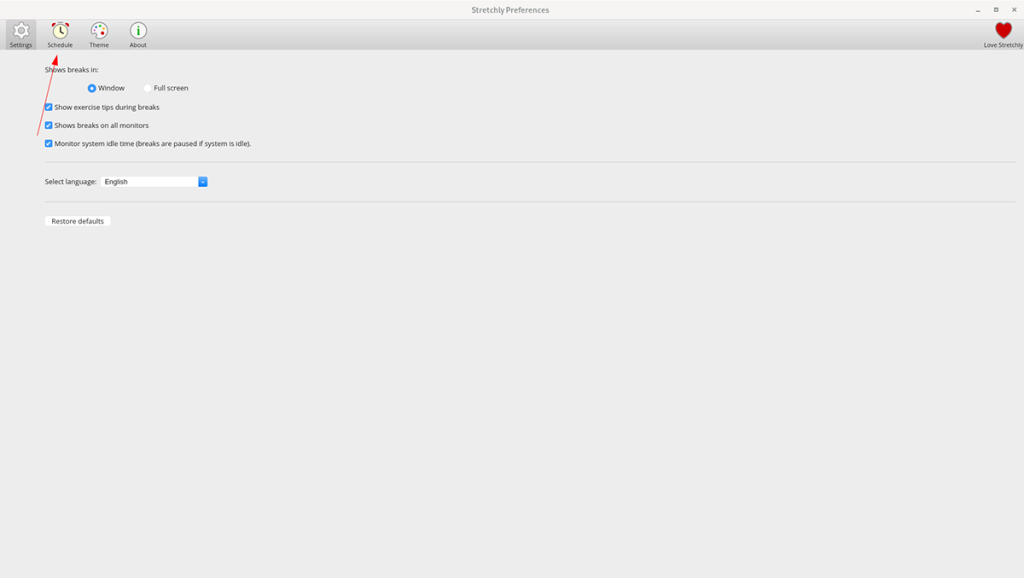
Langkah 3: Dalam kawasan "Jadual", anda akan melihat jadual rehat anda. Ia mempunyai "rehat mini", iaitu rehat 20 saat setiap 10 minit. Anda juga akan mempunyai rehat yang panjang, yang ditetapkan untuk rehat 5 minit setiap "30 minit".
Lihat melalui "rehat mini" dan tentukan berapa lama (atau pendek) anda ingin rehat anda. Lakukan perkara yang sama untuk bahagian "Setiap" juga.
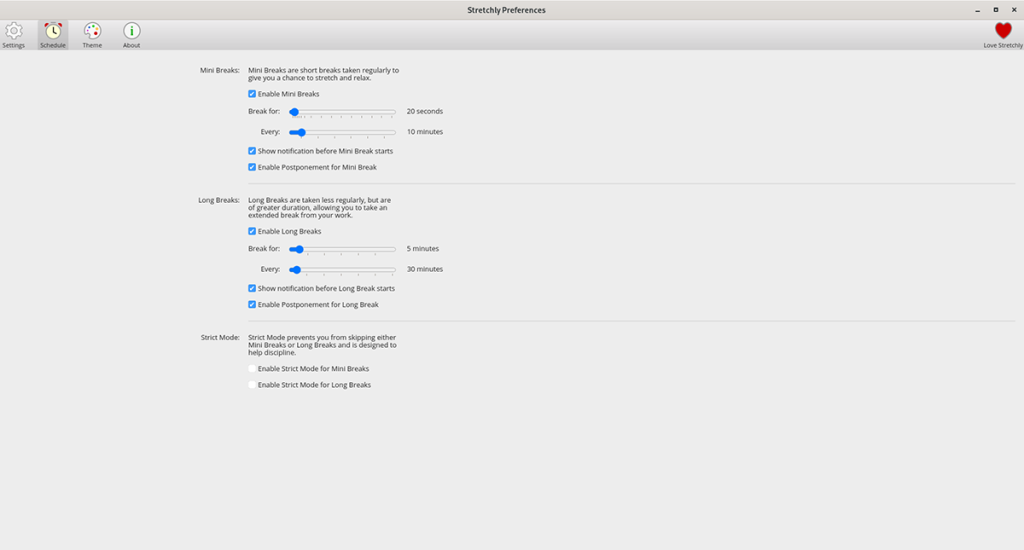
Langkah 4: Setelah anda menentukan "rehat mini" anda dalam bahagian "Jadual" Stretchly, tiba masanya untuk menentukan "rehat panjang" anda. Dengan menggunakan peluncur, tentukan berapa lama (atau pendek) masa rehat panjang anda. Kemudian, ubah suai peluncur "Setiap" mengikut keinginan anda.
Apabila anda telah menetapkan pilihan Stretchly anda, tutup tetingkap dengan mengklik X. Apabila anda menutup tetingkap ini, Stretchly masih akan berjalan dan ia akan kelihatan mengingatkan anda untuk bangun dan berehat pada masa yang telah anda konfigurasikan tetingkap "Keutamaan" dalam langkah 3-4.



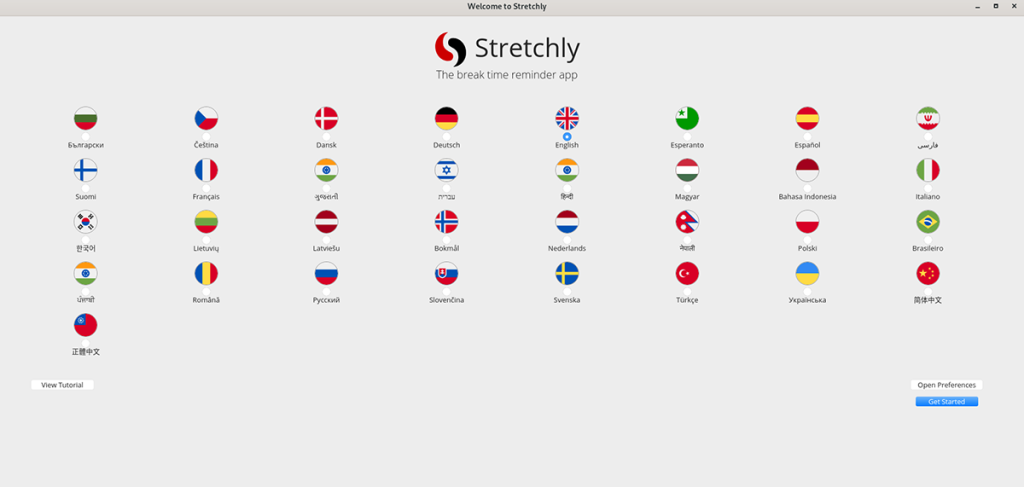
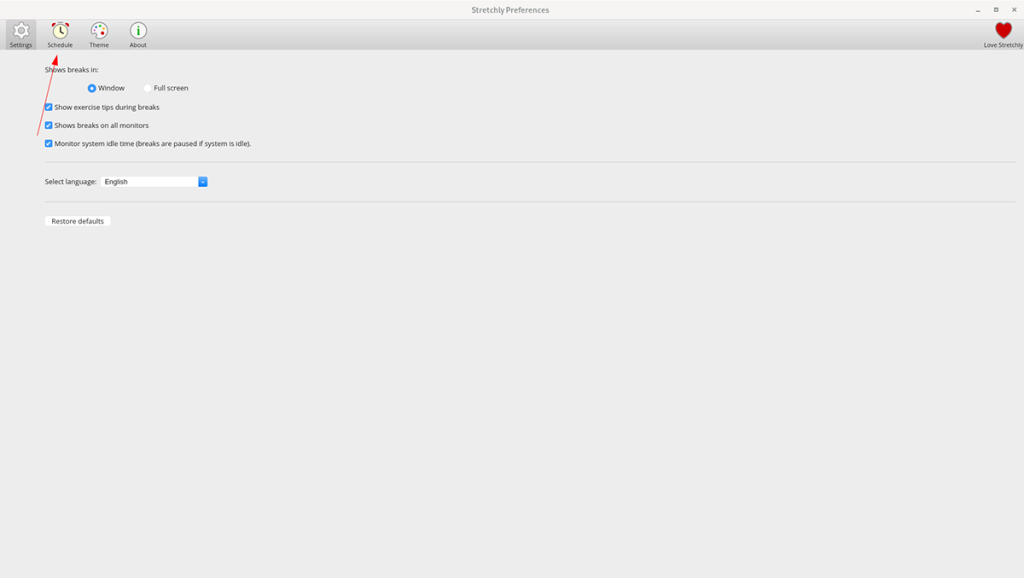
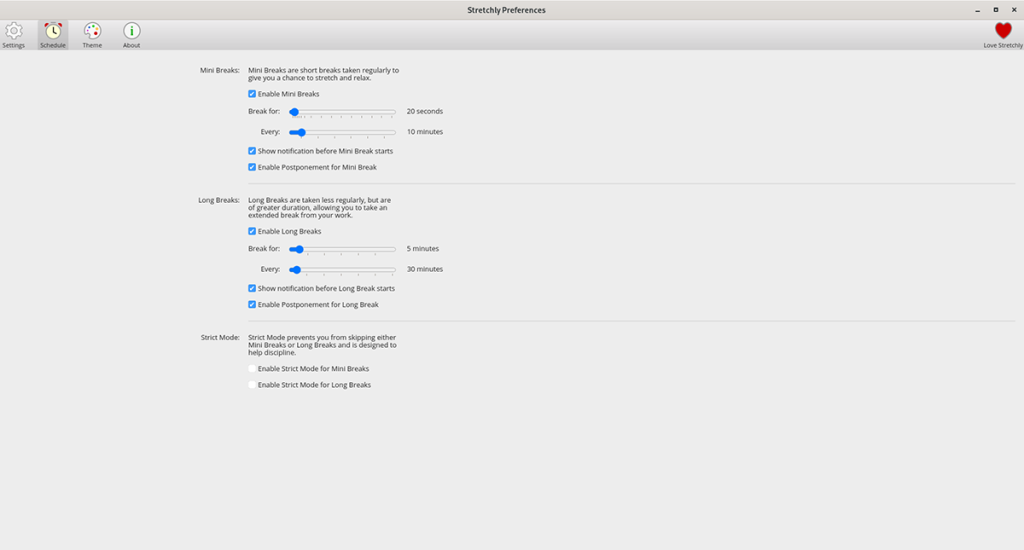



![Muat turun FlightGear Flight Simulator Secara Percuma [Selamat mencuba] Muat turun FlightGear Flight Simulator Secara Percuma [Selamat mencuba]](https://tips.webtech360.com/resources8/r252/image-7634-0829093738400.jpg)




